Las mejores aplicaciones para crear imágenes de disco
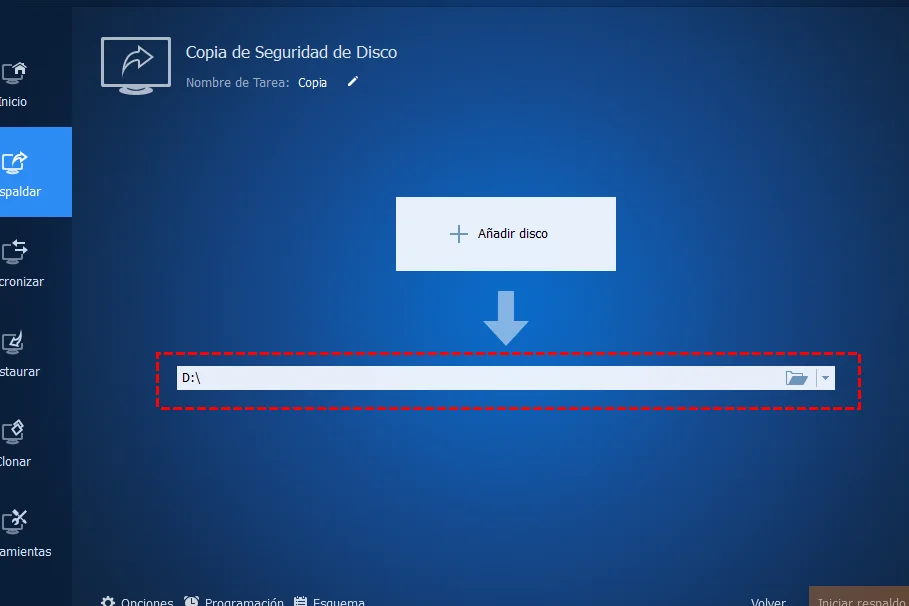
Si eres un entusiasta de la informática o simplemente necesitas realizar una copia de seguridad de tus datos, seguramente has escuchado hablar de las imágenes de disco. Estas imágenes son una réplica exacta de un disco físico, ya sea un disco duro, una unidad de CD/DVD o incluso una unidad USB. Crear imágenes de disco es una excelente manera de proteger tus archivos y programas, ya que te permiten guardar una copia completa de todo el contenido del disco en un solo archivo.
En este artículo, te presentaremos algunas de las mejores aplicaciones para crear imágenes de disco en diferentes plataformas. Ya sea que necesites crear una imagen de tu sistema operativo, hacer una copia de seguridad de tus archivos o simplemente explorar el contenido de una imagen existente, estas aplicaciones te ofrecerán todas las herramientas necesarias.
1. PowerISO (Windows)
PowerISO es una aplicación muy popular y completa para crear imágenes de disco en Windows. Con PowerISO, puedes crear imágenes de discos CD/DVD/BD y también imágenes de unidades USB. La aplicación ofrece una interfaz intuitiva y fácil de usar, lo que la hace ideal tanto para principiantes como para usuarios avanzados. Además de crear imágenes de disco, PowerISO también permite editar, extraer y montar imágenes existentes.
2. Disk Utility (Mac)
Si eres usuario de Mac, no necesitas buscar más allá de la aplicación nativa de Disk Utility. Esta herramienta incorporada en macOS te permite crear imágenes de disco de manera sencilla y rápida. Disk Utility también ofrece opciones para cifrar tus imágenes de disco, lo que garantiza una mayor seguridad para tus datos. Además, puedes utilizar esta aplicación para formatear, reparar y gestionar tus discos.
3. Clonezilla (Linux)
Para los usuarios de Linux, Clonezilla es una excelente opción para crear imágenes de disco. Esta aplicación de código abierto te permite clonar y crear imágenes de discos duros y particiones de manera eficiente. Clonezilla ofrece varias opciones de clonación, como clonar disco a disco, partición a partición o incluso clonar solo el sistema operativo. Además, también puedes comprimir y cifrar tus imágenes de disco para una mayor seguridad.
4. Nero Burning ROM (Windows)
Nero Burning ROM es una aplicación conocida principalmente por su capacidad para grabar discos, pero también ofrece la posibilidad de crear imágenes de disco. Con Nero Burning ROM, puedes crear imágenes de discos CD, DVD y Blu-ray, así como imágenes de unidades USB. La aplicación tiene una interfaz intuitiva y ofrece varias opciones de configuración para personalizar tus imágenes de disco.
5. Etcher (Multiplataforma)
Etcher es una herramienta de código abierto y multiplataforma que te permite crear imágenes de disco en diferentes sistemas operativos, incluyendo Windows, Mac y Linux. Esta aplicación es muy fácil de usar y cuenta con una interfaz minimalista. Etcher también ofrece la opción de verificar la integridad de tus imágenes de disco después de crearlas, lo que garantiza que los datos se hayan copiado correctamente.
Crear imágenes de disco es una práctica muy útil para proteger tus datos importantes y realizar copias de seguridad. En este artículo, hemos presentado algunas de las mejores aplicaciones para crear imágenes de disco en diferentes plataformas. Ya sea que estés utilizando Windows, Mac o Linux, estas aplicaciones te ofrecerán todas las herramientas necesarias para crear y gestionar imágenes de disco de manera eficiente.
Si estás buscando una aplicación completa y fácil de usar, te recomendamos descargar PowerISO en tu PC con Windows. Si eres usuario de Mac, no dudes en utilizar la aplicación nativa de Disk Utility. Para los entusiastas de Linux, Clonezilla es una excelente opción. Y si prefieres una herramienta multiplataforma, Etcher es la mejor opción para ti.
No esperes más y comienza a proteger tus datos con estas increíbles aplicaciones para crear imágenes de disco. ¡Descarga una de ellas ahora mismo y mantén tus archivos seguros!

Entradas Relacionadas